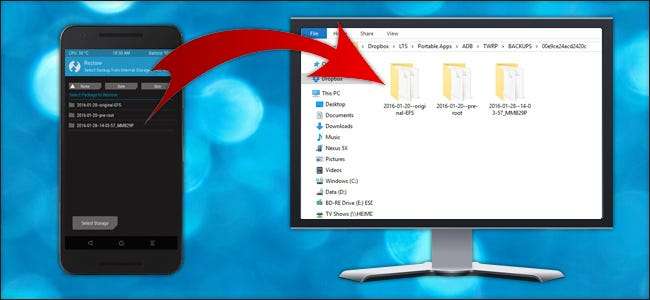
การสำรองข้อมูล TWRP สามารถบันทึกเบคอนของคุณได้หากคุณทำอุปกรณ์ Android ของคุณเลอะ แต่ถ้าพื้นที่ในโทรศัพท์ของคุณหมดหรือหากคุณต้องการล้างที่เก็บข้อมูลคุณสามารถคัดลอกข้อมูลสำรองเหล่านั้นไปยังพีซีของคุณด้วยคำสั่ง ADB ง่ายๆ
วิธีคัดลอกข้อมูลสำรอง TWRP ไปยังพีซีของคุณ
ที่เกี่ยวข้อง: วิธีติดตั้งและใช้ ADB ยูทิลิตี้ Android Debug Bridge
การแฮ็ก Android จำนวนมากจำเป็นต้องเช็ดโทรศัพท์ของคุณและการล้างข้อมูลโทรศัพท์ของคุณหมายถึงการสูญเสียข้อมูลสำรองเหล่านั้นซึ่งคุณต้องช่วยคุณประหยัดหากมีสิ่งผิดปกติ ดังนั้นหากคุณคาดว่าจะต้องล้างข้อมูลโทรศัพท์ของคุณ (หรือเพียงแค่ต้องการสำเนาสำรองที่สองเพื่อความปลอดภัย) คุณควรคัดลอกไปยังพีซีของคุณก่อน
น่าเสียดายที่การเชื่อมต่อโทรศัพท์และลากโฟลเดอร์ TWRP ไปยังพีซีของคุณไม่ง่าย ในหลาย ๆ กรณีคุณอาจไม่เห็นข้อมูลสำรองใด ๆ ในโฟลเดอร์ TWRP บนพีซีของคุณแม้ว่าคุณจะเห็นข้อมูลเหล่านี้ในโทรศัพท์ก็ตาม ดังนั้นคุณจะต้องใช้เครื่องมือบรรทัดคำสั่ง ADB เพื่อคัดลอกไฟล์
ขั้นแรกตรวจสอบให้แน่ใจว่าคุณได้ติดตั้ง ADB เวอร์ชันล่าสุดแล้ว โดยใช้คำแนะนำเหล่านี้ . หากคุณทำเช่นนั้นให้ไปที่โฟลเดอร์ ADB บนพีซีของคุณแล้ว Shift + คลิกขวาบนพื้นที่ว่างในหน้าต่าง เลือก“ เปิดพร้อมรับคำสั่งที่นี่”
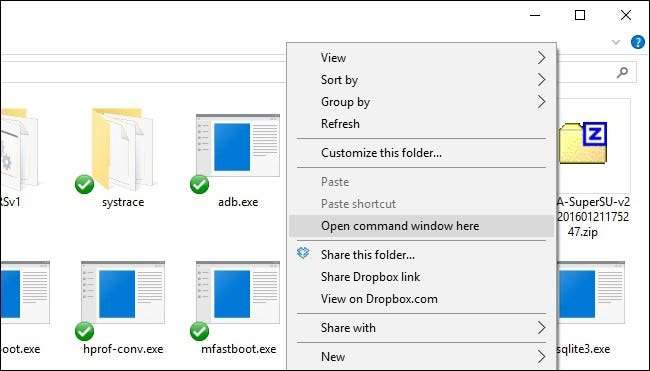
จากนั้นบูตโทรศัพท์ของคุณในสภาพแวดล้อมการกู้คืนของ TWRP โดยปกติจะเกี่ยวข้องกับการกดปุ่มปรับระดับเสียงและปุ่มเปิด / ปิดค้างไว้ คำแนะนำของ Google สำหรับอุปกรณ์ของคุณหากคุณไม่แน่ใจ หากทุกอย่างเป็นไปด้วยดีคุณจะเห็นหน้าจอหลัก TWRP ที่คุ้นเคย

เสียบโทรศัพท์ของคุณเข้ากับพีซีด้วยสาย USB ในพรอมต์คำสั่งของคุณให้รันคำสั่งต่อไปนี้เพื่อให้แน่ใจว่าอุปกรณ์ของคุณเชื่อมต่อและรู้จักโดย ADB:
อุปกรณ์ adb
คุณควรเห็นหมายเลขประจำเครื่องของอุปกรณ์ของคุณปรากฏขึ้นซึ่งบ่งชี้ว่าเชื่อมต่อและรู้จักแล้ว

ตอนนี้เพียงเรียกใช้คำสั่งนี้เพื่อคัดลอกโฟลเดอร์ TWRP ไปยังคอมพิวเตอร์ของคุณ:
adb ดึง / sdcard / TWRP TWRP
การดำเนินการนี้จะ "ดึง" โฟลเดอร์ TWRP ของคุณไปไว้ในโฟลเดอร์ ADB บนพีซีของคุณ การดำเนินการนี้จะใช้เวลาสักครู่ดังนั้นโปรดอดใจรอจนกว่าคุณจะเห็นพรอมต์คำสั่งปรากฏขึ้นอีกครั้ง
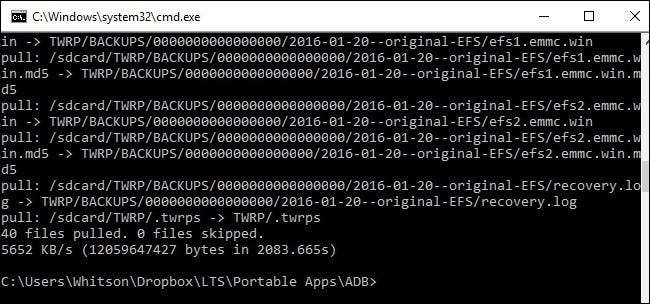
เมื่อเสร็จแล้วคุณสามารถปิดหน้าต่างพรอมต์คำสั่งยกเลิกการเชื่อมต่ออุปกรณ์และรีบูตเข้าสู่ Android ตอนนี้คุณควรรู้สึกปลอดภัยในการเช็ดโทรศัพท์เพราะข้อมูลสำรอง TWRP ทั้งหมดของคุณจะถูกเก็บไว้อย่างปลอดภัยในคอมพิวเตอร์ของคุณ
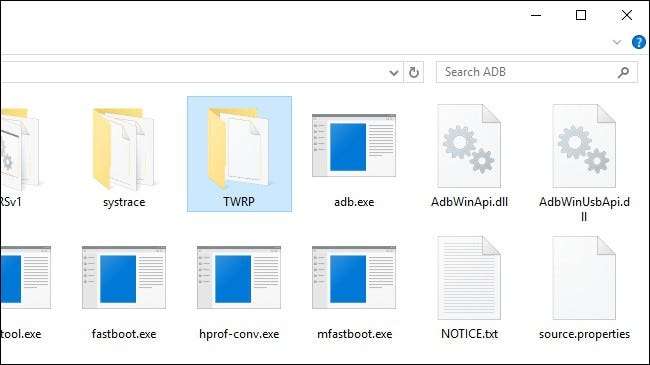
วิธีคัดลอกข้อมูลสำรอง TWRP กลับไปที่โทรศัพท์ของคุณ
สมมติว่าคุณล้างข้อมูลในโทรศัพท์ลบข้อมูลสำรองทั้งหมดและต้องการกู้คืนจากข้อมูลสำรองอย่างใดอย่างหนึ่งบนพีซีของคุณ มันง่ายมากคุณจะใช้ไฟล์
adb push
คำสั่งเพื่อดำเนินการโอนตรงกันข้าม
บูตกลับเข้าสู่สภาพแวดล้อมการกู้คืนของ TWRP บนโทรศัพท์ของคุณและเชื่อมต่อกับพีซีของคุณด้วยสาย USB บนพีซีของคุณไปที่โฟลเดอร์ ADB ของคุณแล้ว Shift + คลิกขวาบนพื้นที่ว่างในหน้าต่างเพื่อ "เปิดพร้อมรับคำสั่งที่นี่"
ในพรอมต์คำสั่งเรียกใช้:
adb กด TWRP / sdcard / TWRP
การดำเนินการนี้จะคัดลอกโฟลเดอร์ TWRP ในโฟลเดอร์ ADB ของคุณซึ่งเป็นข้อมูลสำรองที่เราคัดลอกในส่วนแรกของคู่มือนี้กลับไปที่โทรศัพท์ของคุณ อีกครั้งจะใช้เวลาสักครู่ดังนั้นให้เวลาและรอให้พรอมต์คำสั่งปรากฏขึ้นอีกครั้งก่อนดำเนินการต่อ
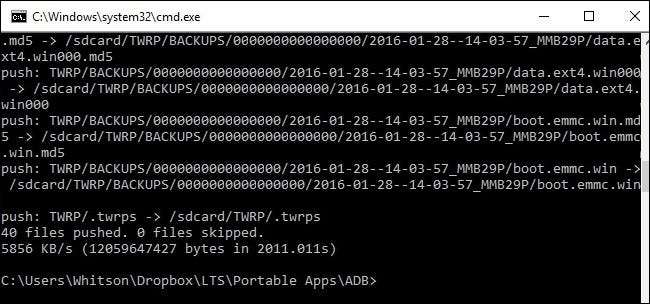
เมื่อเสร็จแล้วให้แตะปุ่มกู้คืนบนหน้าจอหลักของ TWRP คุณควรเห็นข้อมูลสำรองของคุณกลับไปที่โทรศัพท์ของคุณและคุณสามารถทำได้ คืนค่าตามปกติ .

หมายเหตุ: หากโทรศัพท์ของคุณเข้ารหัสด้วย PIN หรือรหัสผ่านคุณอาจมีปัญหาในการปลดล็อกโทรศัพท์ของคุณหลังจากกู้คืน เช็คเอาท์ คำแนะนำของเราเกี่ยวกับวิธีแก้ไขปัญหานี้ ถ้าคุณทำ.
การคัดลอกข้อมูลสำรอง TWRP ไปยังพีซีของคุณเป็นเรื่องง่าย แต่ก็เป็นสิ่งที่ดีหากคุณจำเป็นต้องล้างข้อมูลโทรศัพท์ของคุณ นอกจากนี้การสำรองข้อมูลของคุณในสถานที่ไม่กี่แห่งในกรณีที่มีบางอย่างผิดพลาด







